要約
この記事では、初心者でも簡単に使えるローカル環境構築ツール「Local」を使って、 WordPress のテスト環境をパソコン内に作る方法を紹介します。
ローカル環境があれば、本番サイトを壊すことなくプラグインの動作確認やテーマのカスタマイズができるようになります。
WordPress ブログを始めたばかりで「設定ミスが怖い…」「色々試したいけど壊しそうで不安…」と感じている方にこそ、この記事を読んでローカル環境を導入してほしいです。
スクショ付きで丁寧に解説しているので、この記事だけで構築が完了します!
はじめに
💡 当サイトはアフィリエイト広告を利用しています。
リンクからサービスをご利用いただくと、運営者に報酬が支払われることがあります。
読者の方に追加費用がかかることはありませんので、ご安心ください。
副業やブログ運営のために WordPress を始めたけれど、
「設定変更でサイトが真っ白になった…」
「プラグインを入れたら動作が不安定に…」
そんな経験ありませんか?
僕自身も、WordPress を触り始めた頃は「これ押して大丈夫?」「テーマ壊れたらどうしよう…」と不安で、なかなか自由にカスタマイズできませんでした。
でも、ローカル環境を使えるようになってからは、
・安心してプラグインやテーマを試せる
・カスタマイズを練習できる
・不具合があってもすぐやり直せる
ようになり、ブログ運営がぐんと楽しくなりました!
この記事では、 無料ツール「Local」 を使って、WordPress のローカル環境をサクッと立ち上げる手順を解説します!
まだ本番サーバーを契約していない方にはこちらもおすすめ 👇
「今すぐお申し込み」ボタンからスタート!
※このリンクはアフィリエイトリンクを含みます(費用負担は変わりません)
ローカル環境とは
ローカル環境とは、自分のパソコンの中にサーバーや WordPress の動作環境を作ることをいいます。
通常、WordPress のサイトはレンタルサーバーなどの「本番環境」で動いていますが、ローカル環境ではそれをネット上に公開せず、完全に自分だけのテスト環境として使えます。
例えばこんな場面で活躍します 👇
- プラグインを試してから本番に反映したい
- 子テーマをカスタマイズしてデザイン変更を試したい
- サイトが表示されなくなった時の原因を調べたい
- 新しいテーマのテストをしてみたい
「壊してもすぐ作り直せる」「ネットに公開されない安心感」が最大のメリットです。
Local とは
Local(旧称:Local by Flywheel) は、WordPress のローカル環境を誰でも簡単に構築できる無料ツールです。
Windows・Mac 両対応で、インストールして数クリックするだけで WordPress サイトを立ち上げることができます。
他のローカル環境構築方法(XAMPP、MAMP、Docker など)と比べて、とにかく初心者にやさしく、面倒な設定が不要なのがポイント。
- サイトごとに PHP のバージョンを変更できる
- SSL(https)化もボタン一つで OK
- 複数サイトの切り替えも一瞬
- サイトのエクスポート・インポート機能もあり
Local のインストール手順
1. Local 公式サイトにアクセス
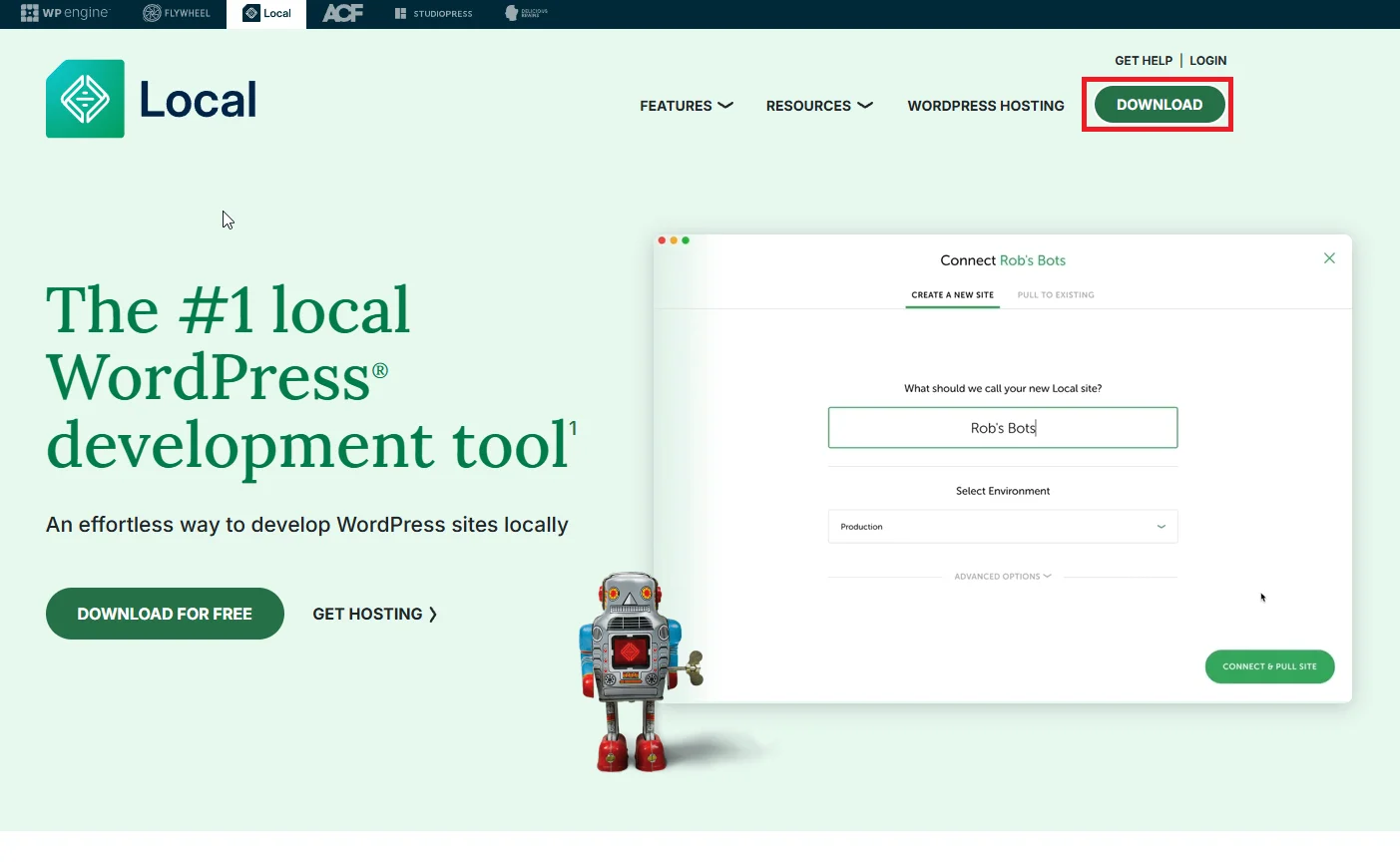
以下の URL から Local のダウンロードページへアクセスし DOWNLOAD をクリックします。
👉 Local 公式サイト
2. 必須項目を選んでダウンロード
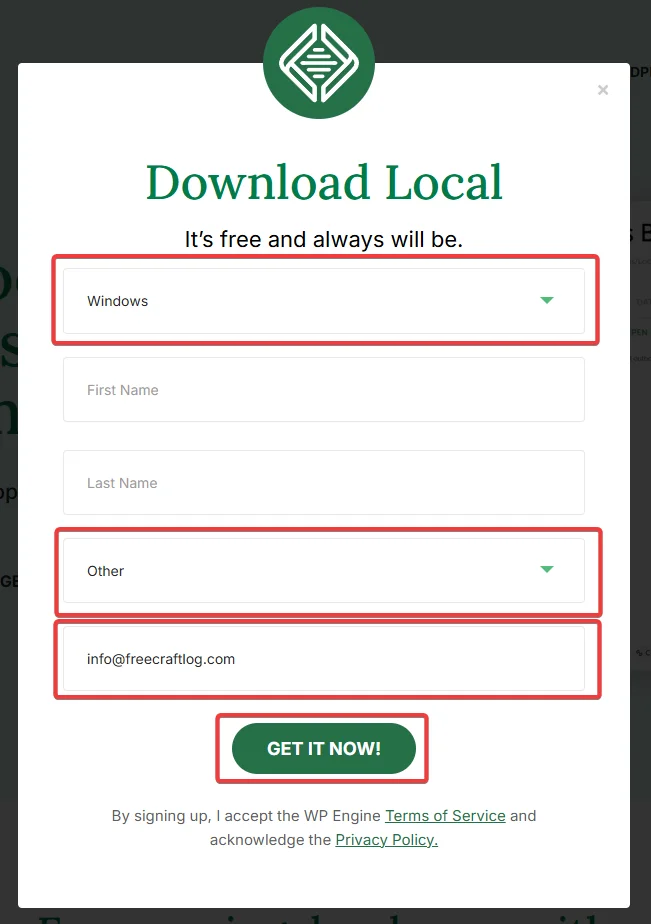
Please choose your platform をクリックし、
お使いのパソコンに合わせて「Mac」または「Windows」を選択します。
Please choose your organization type をクリックし、
フリーランスの方は Independent Freelancer/Consultant、一般の方は Other を選択します。
最後の項目にメールアドレスを入力し、GET IR NOW!をクリックしインストーラーをダウンロードします。
補足:組織タイプの選択について
インストール時に表示される
「Please choose your organization type」(組織の種類を選んでください)という項目では、以下を参考に選択してください。
- フリーランスや個人事業主の方 → Independent Freelancer / Consultant
- 一般の個人利用の方 → Other
- 企業や制作会社に所属している場合 → Agency
どれを選んでも機能に大きな違いはありませんので、該当しそうなものを選んで大丈夫です。
3. インストーラーを実行してインストール
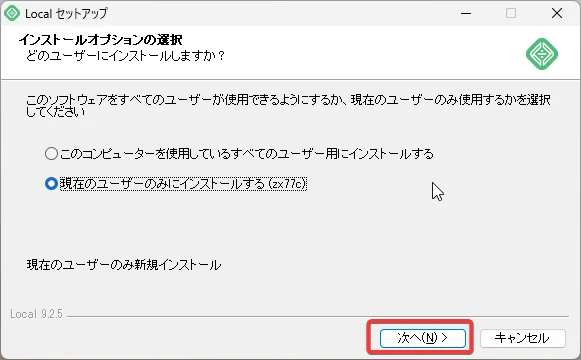
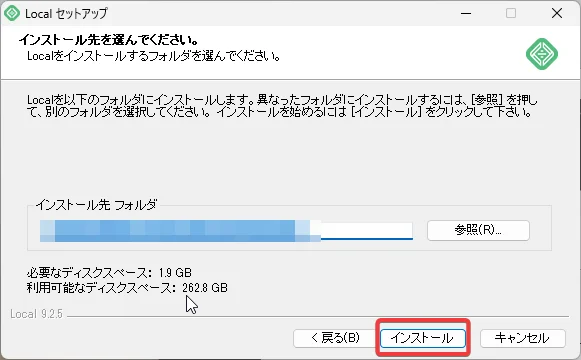
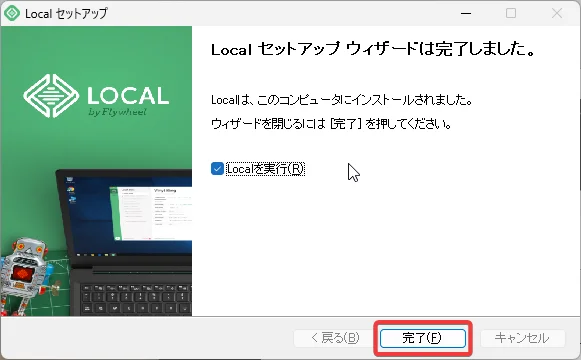
ダウンロードしたインストーラーを起動し、案内に従ってインストールを完了させます。
特に難しい設定はありません(5 分程度で完了します)。
Local で WordPress サイトを構築する
1. 新しいサイトを作成する
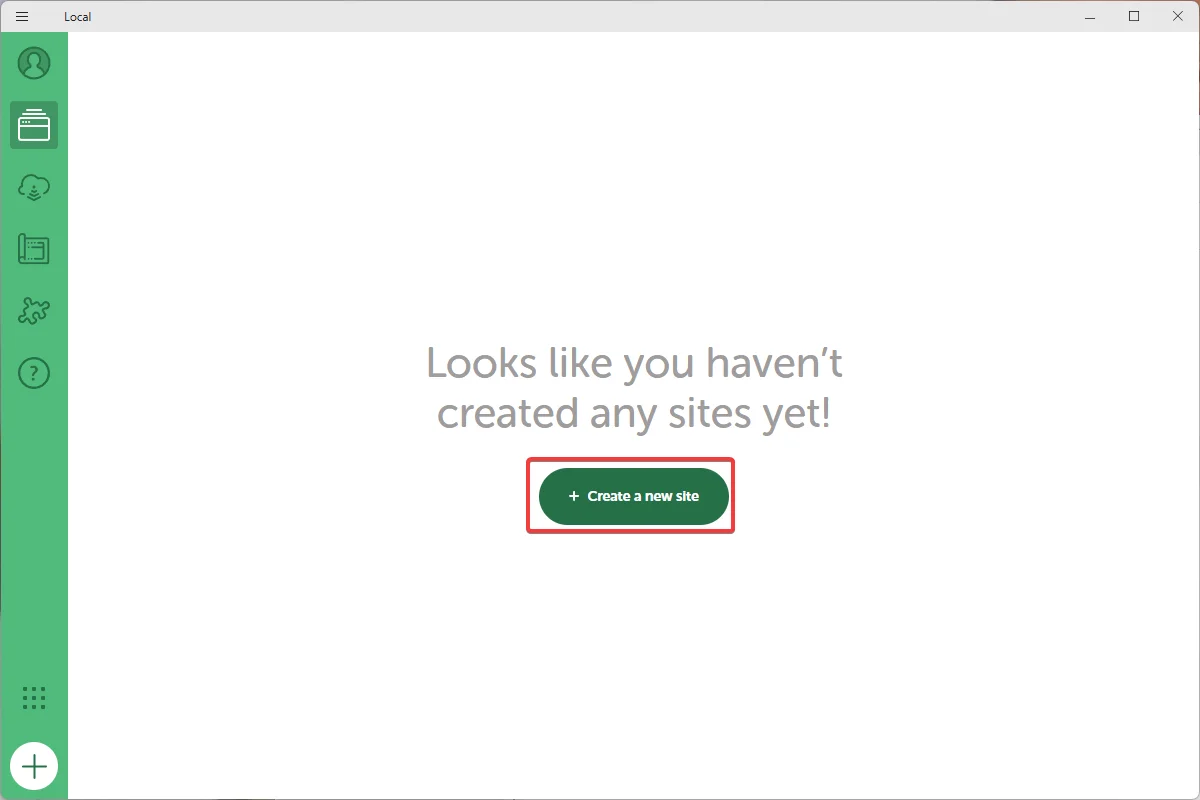
Local を起動し、「+ Create a new site」をクリックします。
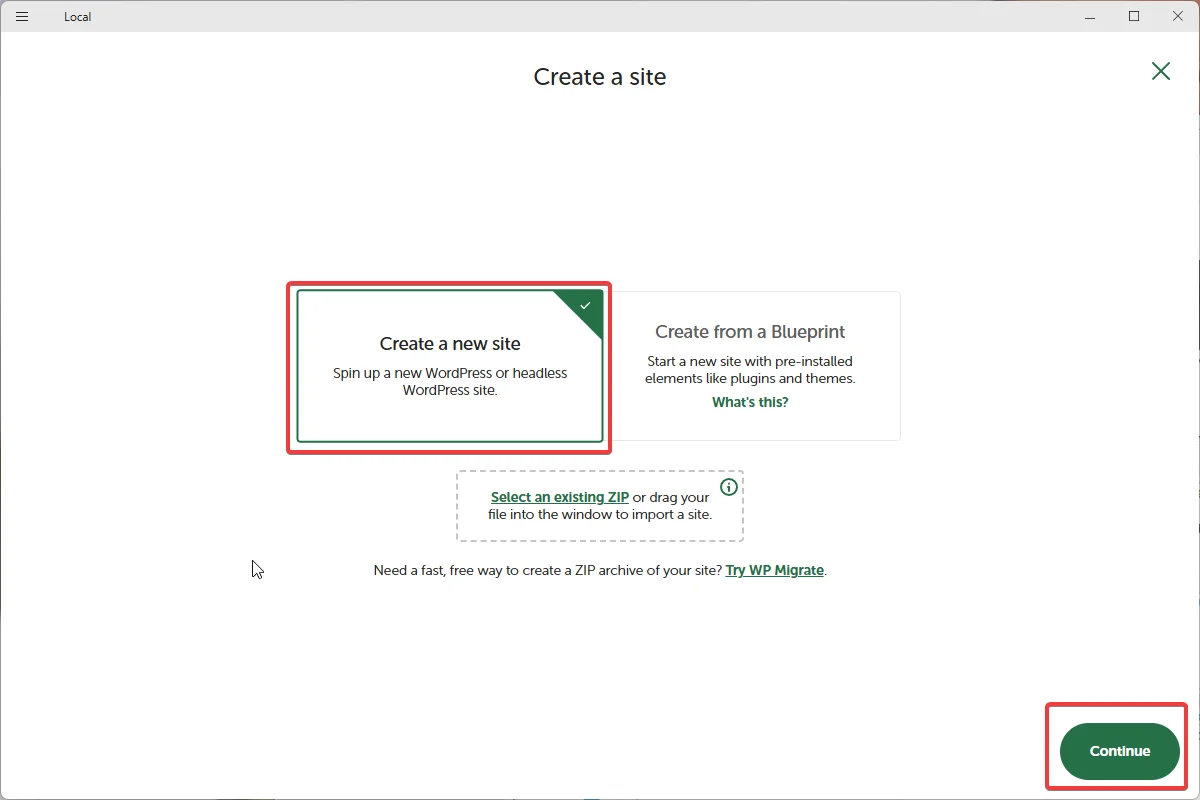
「Create a new site」 を選択し continue をクリックします。
2. サイト名を決める
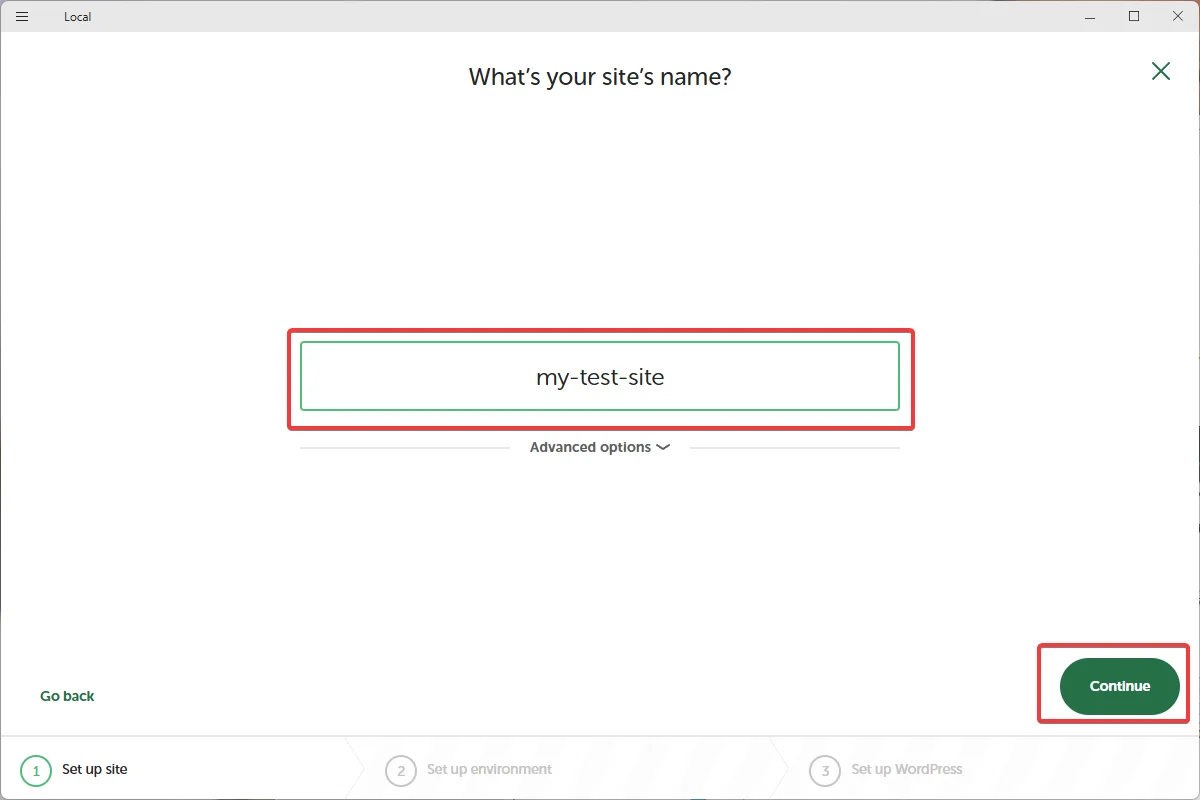
サイト名(任意の名前)を入力し continue をクリックします。
例)
my-test-site
3. 環境(PHP バージョンなど)を選択
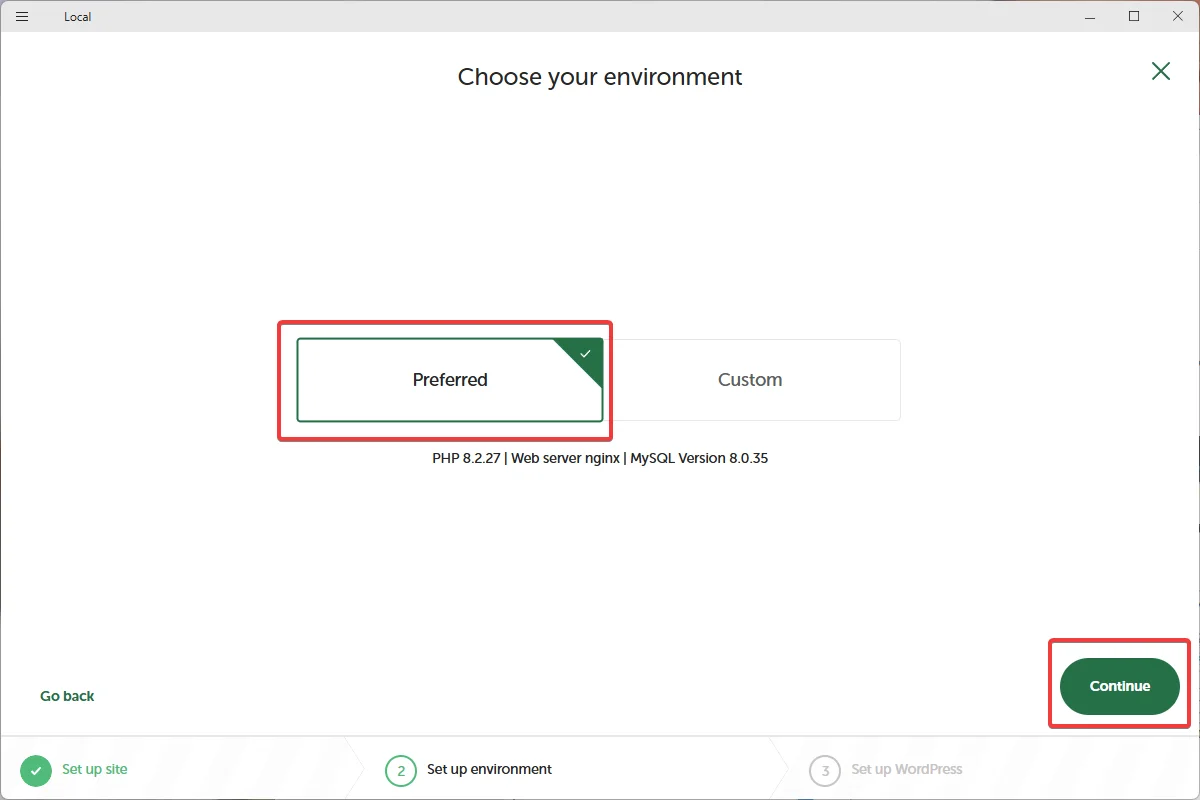
「Preferred(推奨)」を選べば OK です。
自分で PHP や MySQL のバージョンを変更したい場合は「Custom」を選択して設定します。
💡 基本的には「Preferred」で問題ありません。
4. WordPress 情報を設定
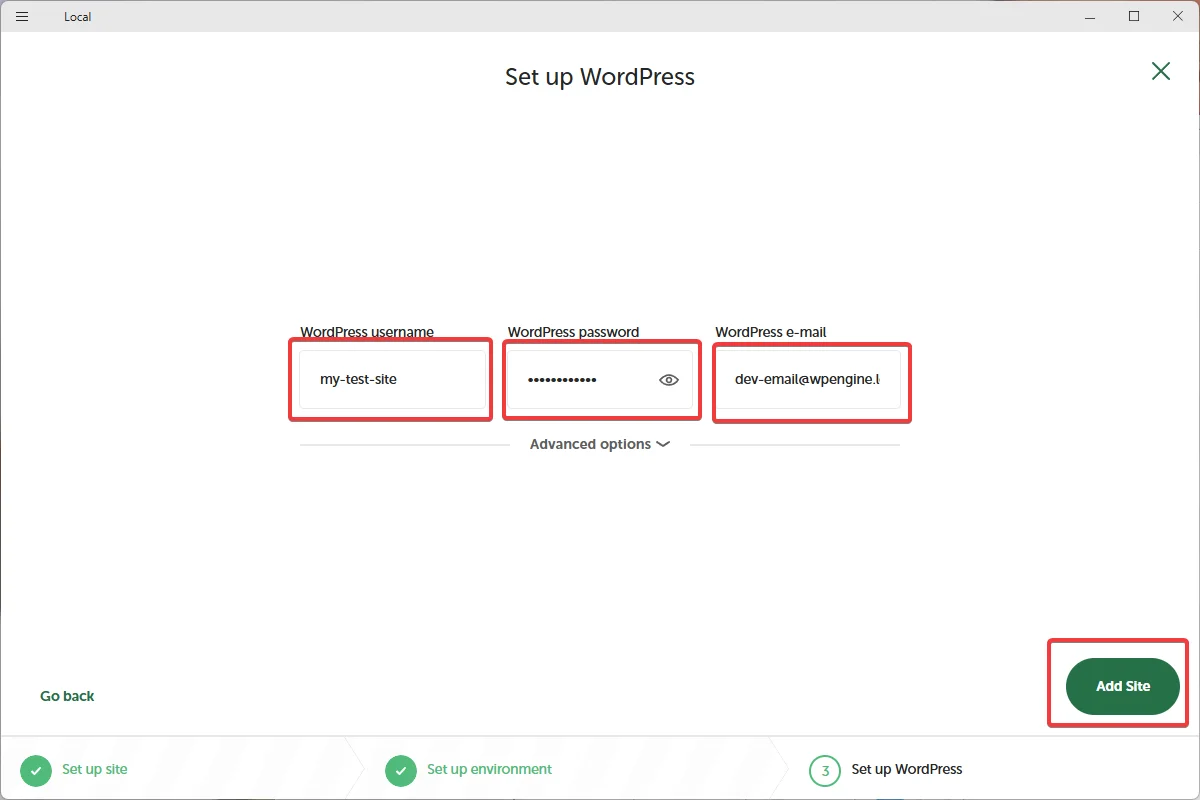
WordPress にログインするための情報を入力します。
- WordPress ユーザー名
- パスワード
- メールアドレス
入力後「Add Site」をクリックすると、自動で WordPress が構築されます。
WordPress の初期設定(おすすめ設定)
4. SSL(https)を有効にする
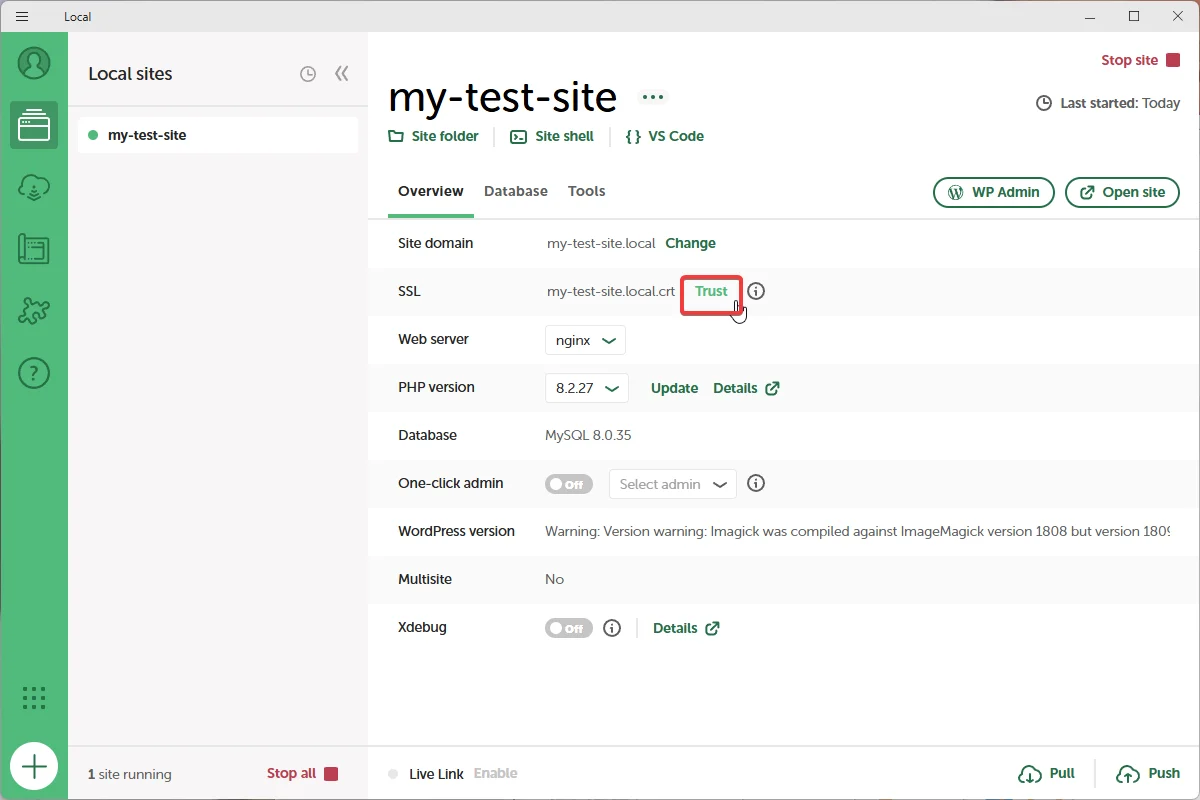
作成されたサイトの一覧から対象サイトを選び、「SSL」の「Trust」ボタンをクリックします。
Mac の場合、Keychain(キーチェーンアクセス)での信頼設定が必要になることがあります。
5. 管理画面にアクセスする
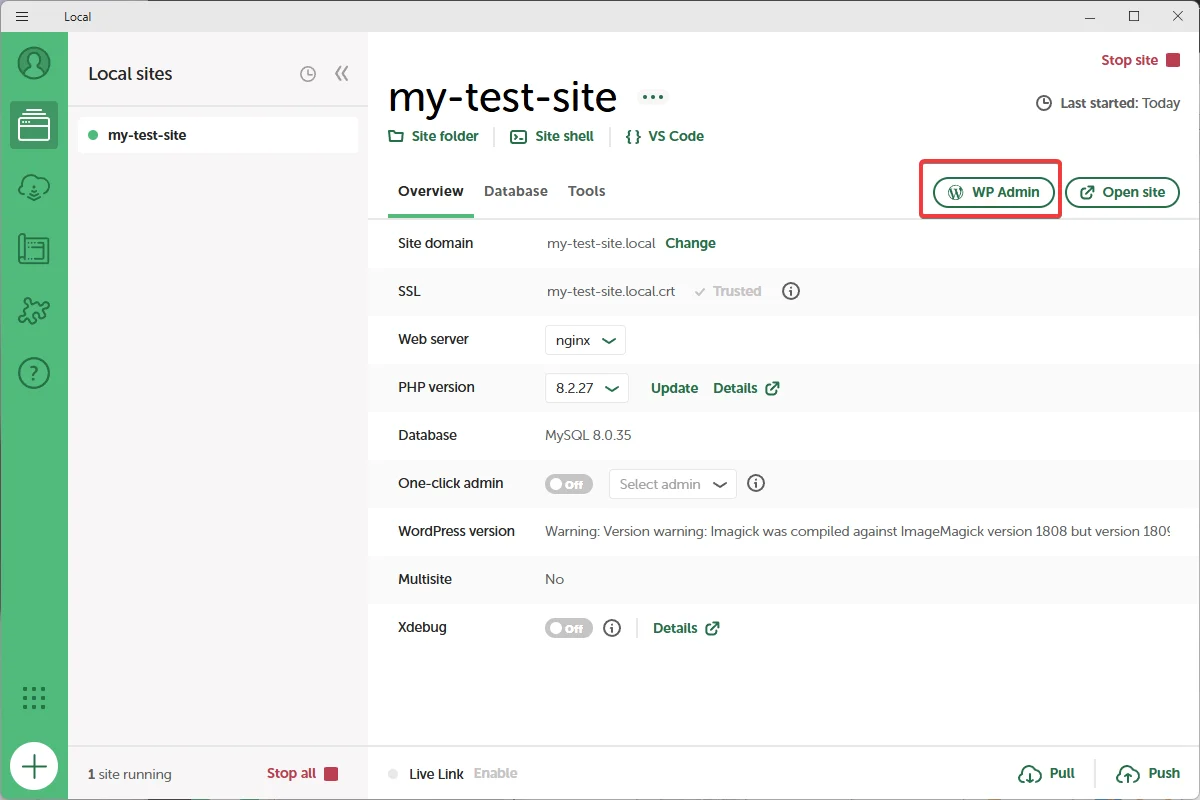
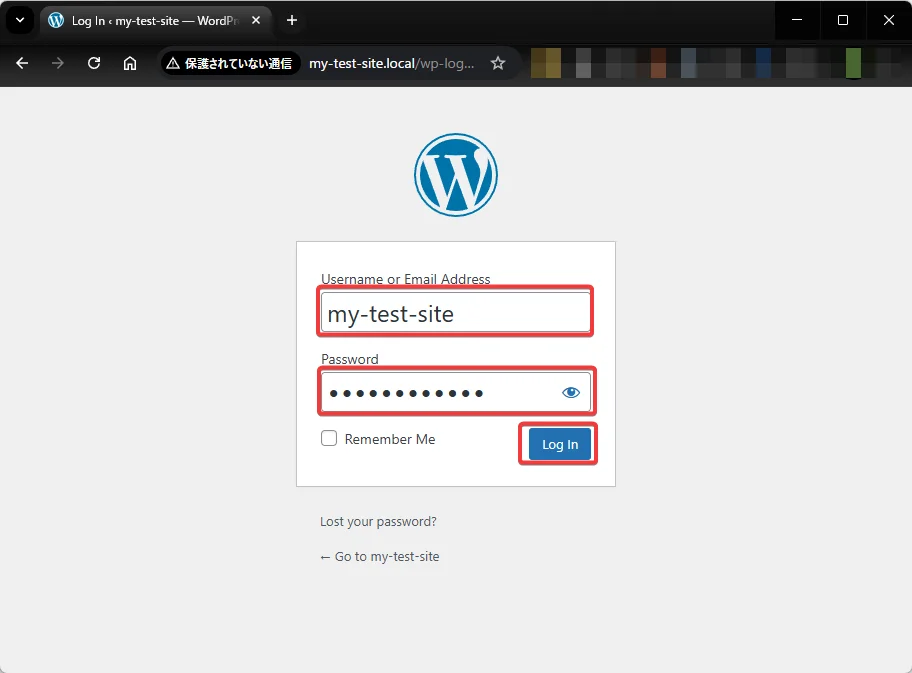
「WP Admin」ボタンをクリックして WordPress の管理画面にアクセスします。
ログインには先ほど設定したユーザー名とパスワードを使用します。
6. WordPress を日本語に設定する
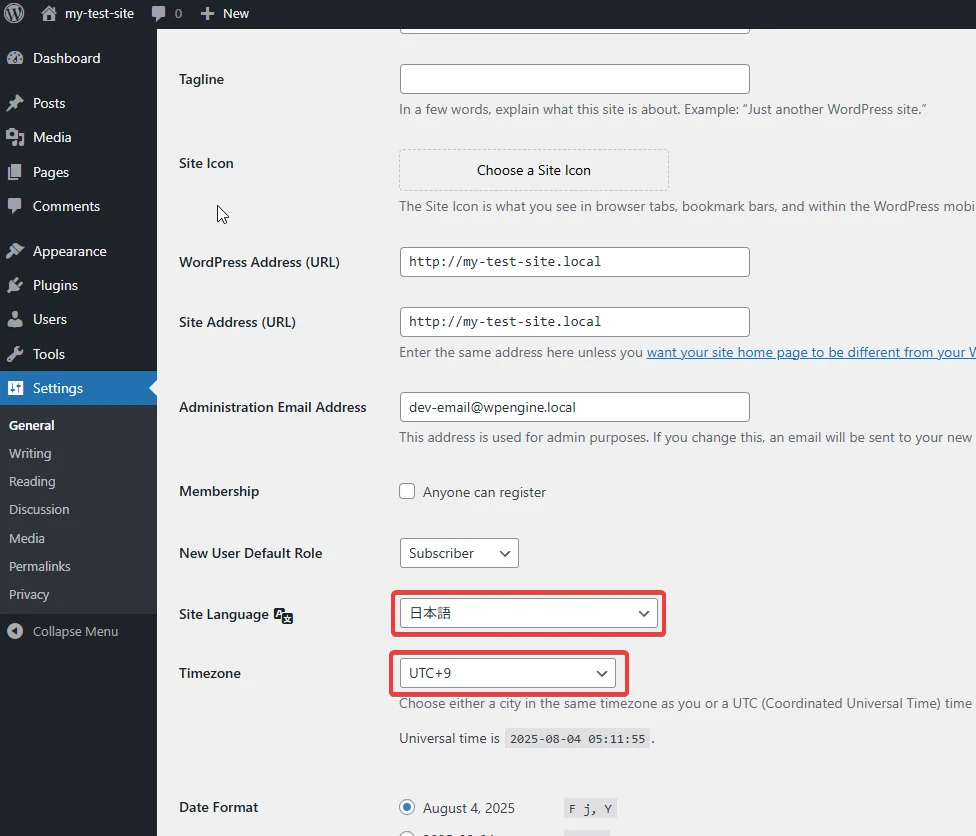
ダッシュボードの
「Settings > General(設定 > 一般)」 → 「Site Language(サイトの言語)」 を 「日本語」 に「Timezone」 を UTC + 9 に変更して保存します。
7. サイト URL を https に変更する
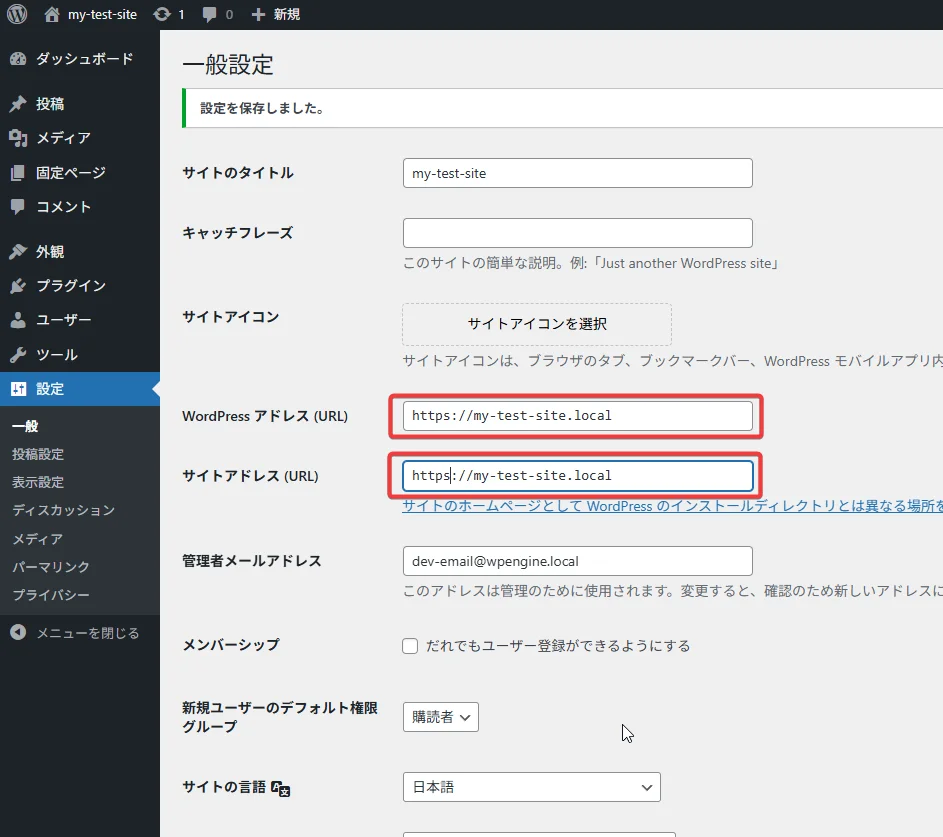
SSL を有効にした場合は、「Settings > General」で、以下の項目を https://〜.local に書き換えます。
- WordPress Address (URL)
- Site Address (URL)
⚠ ログイン状態が切れることがありますが、ログインし直せば OK です。
8. 作成したサイトにアクセスして確認
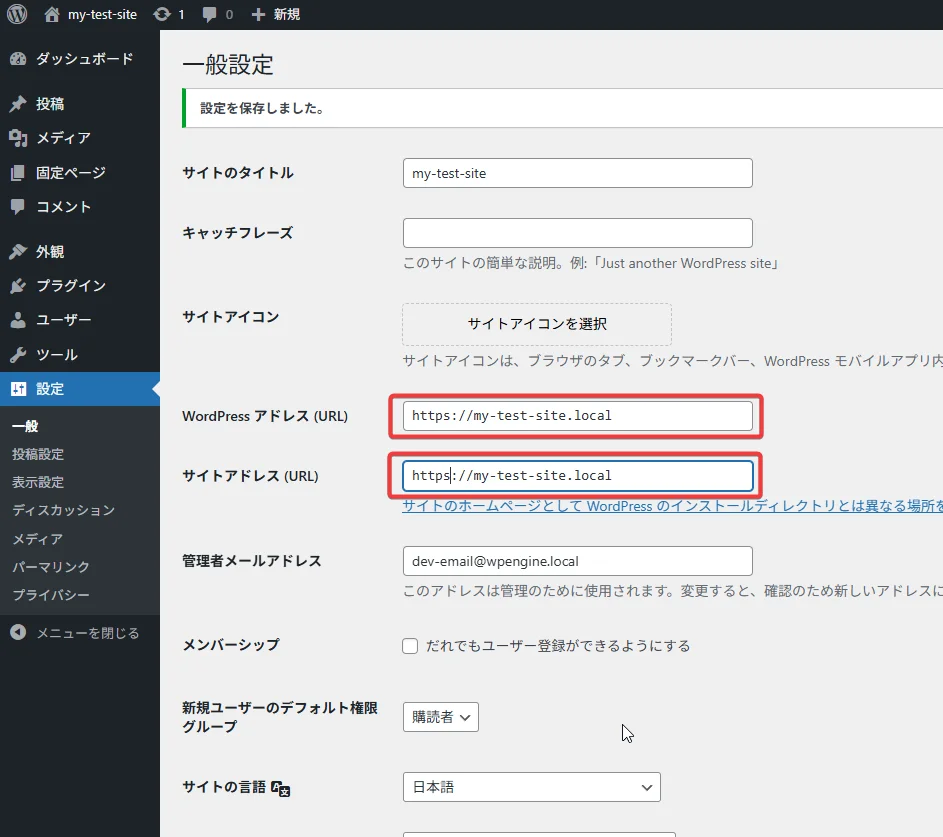
「Open Site」ボタンで実際のサイトをブラウザで確認できます。
日本語表示や SSL が反映されていることをチェックしましょう。
⚠ 「Open Site」ボタンでは http の URL を開くので https の URL に書き換えて確認してください
おすすめ設定
パーマリンクの変更や不要なプラグインの整理など、WordPress の初期設定については
以下の記事でスクリーンショット付きで詳しく解説しています 👇

よくある質問・トラブル対処
Q1. ローカルサイトが「保護されていない通信(https じゃない)」と出ます
A. Local の「SSL 有効化」ボタンを押した後、信頼の許可を出すのを忘れていないか確認してください。
Mac の場合、キーチェーンに追加して「常に信頼」に設定する必要があります。
Q2. WordPress 管理画面が英語表記になっている
A. WordPress ログイン後、「Settings > General(設定 > 一般)」から「Site Language」を「日本語」に変更して保存してください。
その後、管理画面が自動で日本語に切り替わります。
Q3. Local で作ったサイトが急に開けなくなった
A. サイトを右クリックして「Restart Site(サイトの再起動)」を試してみてください。
それでも直らない場合は、Local 自体の再起動や、PC の再起動を試してみましょう。
Q4. 「https://example.local」にアクセスできません
A. Local 上で SSL を有効にしただけでは、ブラウザが警告を出す場合があります。
「このサイトは安全に接続できません」と出たら、「詳細設定」→「進む(危険性を承知で)」を選んでアクセスできます。
信頼済みの証明書として OS 側に登録すれば、今後は表示されなくなります。
おわりに
これで、WordPress のローカル環境構築が完了しました!
お疲れさまでした 🎉
Local を使えば、テーマやプラグインの動作確認、カスタマイズの練習が本番環境に影響せずに行えます。
副業やアフィリエイト目的で WordPress を始めた方も、まずはローカルでじっくりと準備できることで、
トラブルを避けながら快適なブログ運営につながります。
まだ本番サーバーを契約していない方へ
おすすめのレンタルサーバーはこちら 👇
「今すぐお申し込み」ボタンからスタート!
※このリンクはアフィリエイトリンクを含みます(費用負担は変わりません)
あとがき
僕自身も Local を使って、テーマの変更やプラグインのテスト、レイアウト調整など、いろいろ試してきました。
ローカル環境は本当に便利で、「もっと早く知っておけばよかった…!」と思えるツールの一つです。
今後は「Local から本番環境に移行する方法」も記事にしていく予定なので、
ぜひまたブログに遊びに来てくださいね!
SNS のフォローやシェアも励みになります 😊
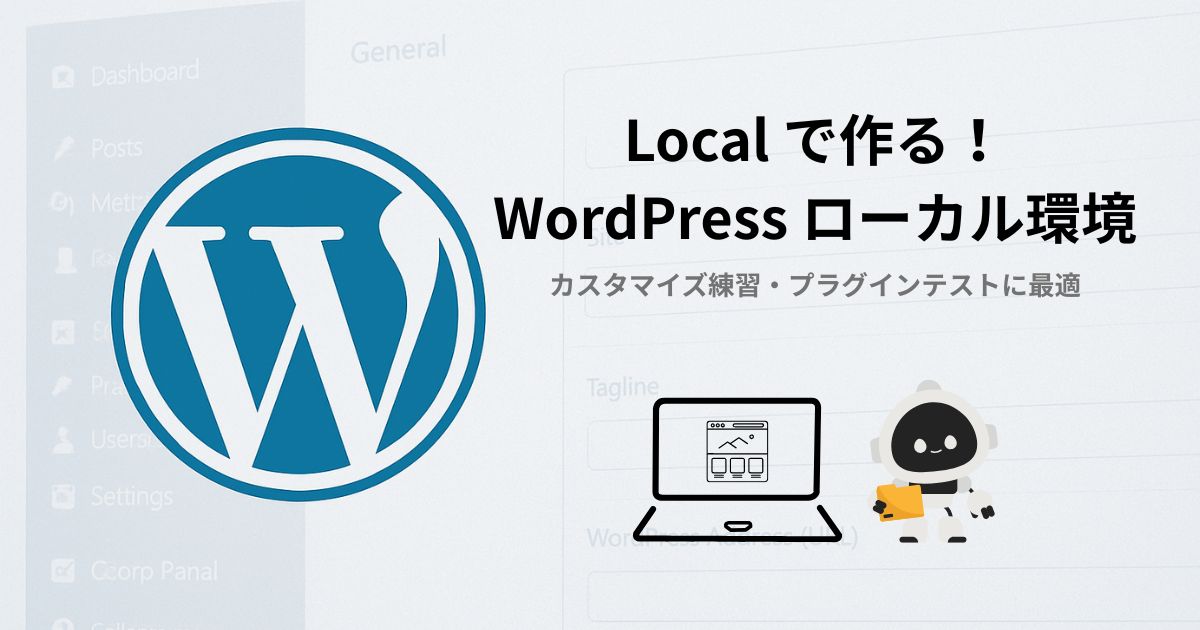


コメント